În acest articol, vom examina întrebarea unde sunt păstrate rapoartele postate în Medka, cum să găsiți formularul de raport necesar, să îl completați și să îl trimiteți?
Primul - toate rapoartele sunt stocate în meniul principal „Zvіtnіst“. Al doilea - marea majoritate a rapoartelor (cu excepția URE și Dodatka 8 PFC - acestea sunt dedicate acelorași subcapitolele nume) sunt în subsecțiunea secțiunea „Reєstr zvіtіv“ „Zvіtnіst“. Mergând în „Reєstr zvіtіv“ vom vedea un raport pentru perioada selectată (perioada de selecție este în partea de sus a ferestrei de mai jos bara de instrumente). Încasările pentru acceptarea rapoartelor sunt atașate direct rapoartelor relevante. faceți clic pe „Notificare Otrimati (F9)» Pentru răspunsuri (încasări) din partea autorităților de reglementare și documentele de la furnizori, în timp ce în orice secțiune a programului de pe bara de instrumente din partea de sus a ecranului. În picioare pe contul preferat, în partea de jos a ecranului, vedeți următoarele antete pentru a lucra cu acest raport:
1. "Zilele următoare" - aici puteți verifica, semna și trimite autorității de supraveghere.
2. "Vlastivosti" - o descriere a proprietăților acestui raport.
3. "Protocolul de reconciliere" - afișează rezultatul ultimei validări a raportului pentru corectitudinea umplerii (dacă ceva este greșit - indică câmpurile goale, etc.).
4. "Povіdomlenya" - Raport privind transmiterea raportului către poarta centrală a autorității de supraveghere. Acest titlu apare aproape imediat după trimiterea raportului și verificarea mesajului ("Otimati povidomlennya" sau tasta "F9" de pe tastatură)
5. "Cotația numărul 1" - rezultatul prelucrării și verificării automate a raportului de către poarta centrală a autorității de supraveghere. Dacă totul este în ordine, atunci în textul chitanței va fi indicat că, în funcție de rezultatele cecului, veți primi "Cotația numărul 2"
6. "Cotația numărul 2" - rezultatul verificării raportului de către autoritatea de supraveghere la nivel local (district).
Pentru a crea un nou raport „Reєstrі zvіtіv“ clic „zvіt Stvoriti (Ctrl + N)», în colțul din stânga sus al ecranului. Mai mult, în fereastra care se deschide, de a crea un raport din partea de sus, selectați perioada în care este servit raportul (dacă este selectată în timpul „Anului“, în ea nu va găsi un raport trimestrial sau lunar, etc.), căuta raportul în forma și faceți clic pe partea de jos a acestui buton fereastră „Stvoriti“ - deschide formularul selectat raport, în care se completează automat cu toate datele pe care le-ați făcut în timpul instalării programului companiei dvs. (în program - secțiunea „Dovіdniki“, subsecțiunea „kartka pіdpriєmstva“), restul datelor din raport, va trebui să completați te însuți.
Programul va oferi să completeze un raport bazat pe listă de personal, deoarece informațiile de pre-umplut pentru angajați ( „Dovіdniki“ - „Spіvrobіtniki“), suntem de acord cu propunerea. Apoi, deschide raportul, acesta va completa automat informațiile privind personalul (numele, numărul TVA, data admiterii și concediere), trebuie să adăugați datele lipsă. Când am terminat, faceți clic pe „Nastupnі dії“, în colțul din stânga jos, selectați „Perevіriti zvіt“, apoi „trimite la zvіt pe pіdpis“ (introducerea unei parole de la cheia secretă), iar apoi „Vіdpraviti DPS“, programul trebuie să scrie un „vіdpravleno de notificare“ - raportul nostru a fost trimis (a se vedea Figura # 3).
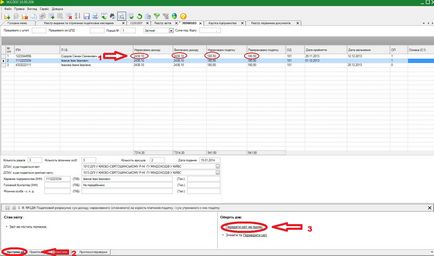
Dacă îl închidem și în același timp îl salvăm, va fi afișat în "Registrar".
Primul raport, care trebuie să fie trimise din programul „Médoc“ după înregistrarea cheilor semnăturii digitale electronice - „Dogovіr despre viznannya Electonics dokumentіv“ (aplicat la taxa), puteți găsi în „Reєstr zvіtіv“ - „Stvoriti“ trebuie să aștepte o confirmă de Nr. 2 pe acest document, după care puteți trimite rapoarte către Inspectoratul Fiscal. De asemenea, la trimiterea primului document, cu excepția parolei din cheia secretă ar trebui să specificați calea către cheia secretă de pe computer.
Dacă aveți întrebări, sunați la (057) 781-78-45 sau 751-07-23, vă vom ajuta cu plăcere!